"Windows 10" įdiekite ISO atvaizdą
Yra viena puiki nauja "Windows 10" funkcija, dėl kurios kai kuriems iš mūsų gyvenimas buvo lengvesnis: dabar "Windows 10" galite prijungti ISO vaizdus be jokios papildomos trečiosios šalies programinės įrangos! Aš žaidžiau su montuojant įvairius ISO vaizdus ir kol kas tai puikiai veikia. Tiesą sakant, ši funkcija buvo maždaug nuo "Windows 8", tačiau, kadangi dauguma žmonių nesijaudino su "Windows 8", jie apie tai nežinojo.
Procesas yra labai paprastas ir tiesioginis, kurį toliau paaiškinsiu.
"ISO" atvaizdas "Windows 10" dešiniuoju pelės klavišu
Lengviausias ISO montažo kalibravimo būdas yra dešiniuoju pelės mygtuku spustelėkite ISO failą ir pasirinkite Mount .

"ISO" vaizdo kalibravimas "Windows 10" naudojant "Explorer"
Antrasis ISO formato įvedimo būdas - eiti į "Windows Explorer" ir pasirinkti failą. "Windows 10" aptiks, kad tai ISO atvaizdas, ir bus rodomas dar vienas skirtukas juostos sąsajoje, pavadintoje " Disc Image Tools" . Skiltyje "Tvarkyti" spustelėkite ant kalno .
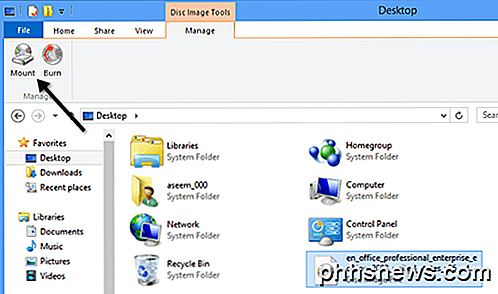
Tai apie tai! Kai vaizdas bus sumontuotas, pamatysite, kad jis rodomas kaip naujas diskas "Mano kompiuteris".
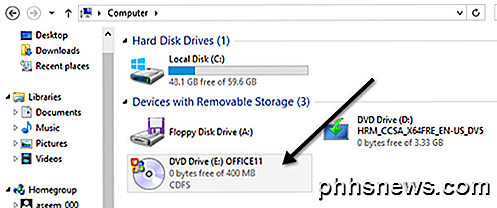
Pagal numatytuosius nustatymus, "Windows 10" tiesiog pasiims kitą laišką, kai bus įdiegtas ISO atvaizdas, tačiau jei norite pakeisti disko raidę, turite dešiniuoju pelės mygtuku spustelėkite "Mano kompiuteris" ir eikite į " Tvarkyti" .
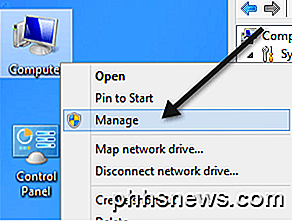
Tada spustelėkite Diskų valdymas ir dešiniuoju pelės mygtuku spustelėkite disko raidę ir pasirinkite Keisti disko raidę ir kelius .
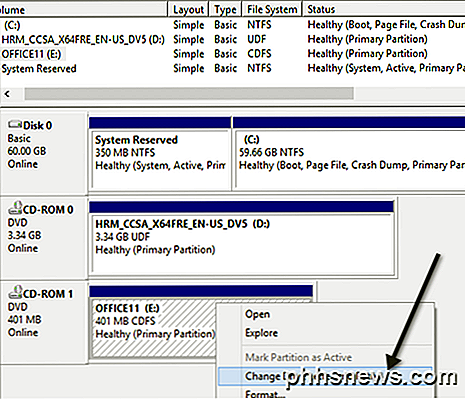
Dabar tiesiog pasirinkite disko raidę, kurią norite naudoti nustatytam ISO atvaizdui.
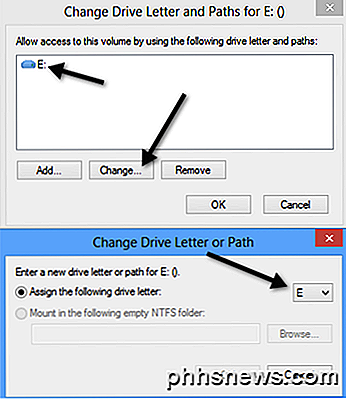
Tuo pačiu metu, jei norite, galite vienu metu sujungti kelis "ISO" atvaizdus "Windows 10", taip pat galite įrašyti "ISO" atvaizdus "Windows 10" be papildomos programinės įrangos, paspaudę mygtuką " Įrašyti " aukščiau esančiuose ekrano paveikslėliuose. Galite perskaityti mano kitą pranešimą, jei norite sukurti ISO atvaizdą. Mėgautis!

Vaizdo įrašų konvertavimas iš partijos su rankiniu stabdžiu
Ar užpildote savo telefoną ar planšetinį kompiuterį su daiktais, kuriuos norite žiūrėti prieš didelę kelionę? Jei tai padarysite, tada jūs žinote, kad jūsų įrenginys gali greitai užpildyti. Ar nebūtų malonu, jei galėtumėte padaryti mėgstamų vaizdo įrašų partijinį konvertavimą į idealų dydį? Neseniai aptarinėjome, kaip tai daryti "Handbrake", kur sugebėjome sugriauti didelį 220 MB vaizdo įrašą iki 100 MB.

Kaip visiškai pašalinti "Office 2011" "Mac OS X"
"Microsoft" buvo parengęs naujausią "Office for Mac" versiją, o neseniai išleido pirmąją peržiūrą. Mes nusprendėme jai išsukti ir norėjome pašalinti "Office 2011", kad išvengtume konfliktų. "Microsoft Office 2011" pašalinimas yra labai sudėtingas dalykas. Nenuostabu, kodėl norėtume pašalinti "Office 2011".



